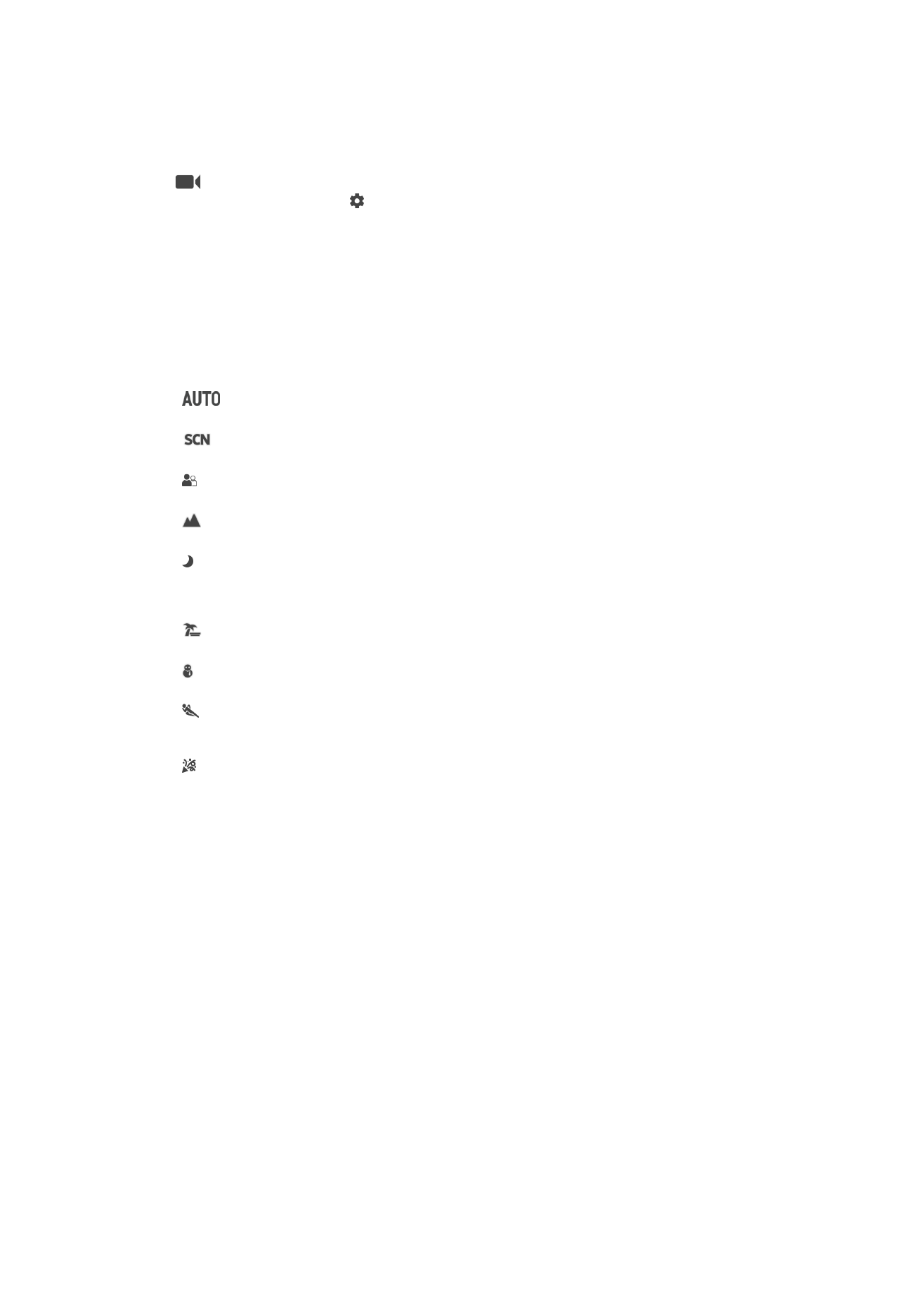
िीडियो कैमरा की सेटटंग
वीडियो कैमर् सेटटंग सम्योशजर करिे के शलए
1
कैमर् सकक्रय करें.
2
ियनिर करिे के शलए स्क्रीि को स्व्इप करें.
3
सेटटंग प्ररशितार करिे के शलए, टैप करें.
4
वह सेटटंग िुिें शजसे आप सम्योशजर करि् ि्हरे हैं, और कफर बरल्व करें.
वीडियो कैमर् सेटटंग अवलोकि
दृश्य ियि
पहले से प्रोग्र्म ककए गए वीडियो दृश्यों क् प्रयोग करके स्म्न्य शस्थनरयों के शलए कैमरे को रुरंर सेट
करिे में दृश्य ियि सुववध् आपकी सह्यर् कररी है. प्रत्येक दृश्य सेटटंग ककसी ववशिष्ट ररकॉडिजिंग
पररवेि में श्रेष्ठ गुणवत्त् व्ले संभ्ववर वीडियो को निशमतार करिे के शलए बि्ई गई है.
स्ितः
दृश्य ियि स्वि्शलर है.
बंद
दृश्य ियि सुववध् बंर है और आप वीडियो मैन्युअल रूप से िूट कर सकरे हैं.
सॉफ्ट स्नैप
हल्की पृष्ठभूशम में वीडियो िूटटंग के शलए प्रयोग करें.
लैंिस्केप
भूदृश्य व्ले वीडियो के शलए प्रयोग करें. कैमर् रूरस्थ वस्रुओं पर फ़ोकस करर् है.
राबत्र दृश्य
ि्लू करिे पर, प्रक्ि संवेरििीलर् बढ़ ज्री है. कम प्रक्ि में प्रयोग करें. रेज़-गनरिील वस्रुओं के वीडियो
धुंधले हो सकरे हैं. ह्थ शस्थर रखें य् ककसी िीज़ क् सह्र् लें. प्रक्ि की शस्थनर अच्छी होिे पर वीडियो गुणवत्त्
बेहरर करिे के शलए र्त्रि मोि बंर करें.
समुद्र-तट
समु्रि रट य् झील के ककि्रे व्ले दृश्यों के वीडियो के शलए प्रयोग करें.
बफ्क
ओवर-एक्सपोज़्ि वीडियो से बििे के शलए िमकीले व्र्वरणों में प्रयोग करें.
खेल
रेज़-गनरिील वस्रुओं के वीडियो के शलए प्रयोग करें. कम एक्स्पोज़र अवथध, गनर से होिे व्ले धुंधलेपि को कम
करर् है.
पाट्टी
कम प्रक्ि व्ले पररवेि में इििोर वीडियो के शलए प्रयोग करें. यह दृश्य इििोर पृष्ठभूशम क् प्रक्ि य् मोमबत्ती क्
प्रक्ि ग्रहण करर् है. रेज़-गनरिील वस्रुओं के वीडियो धुंधले हो सकरे हैं. ह्थ शस्थर रखें य् ककसी िीज़ क् सह्र्
लें.
वीडियो ररज़ॉल्यूिि
ववशभन्ि फॉम्देट के शलए वीडियो ररज़ॉल्यूिि सम्योशजर करें.
संपूण्क HD (30 fps)
1920×1080(16:9)
30 fps
और 16:9 आक्र अिुप्र के स्थ संपूणता HD (फ़ुल ह्ई िेकफ़नििि) फॉम्देट.
संपूण्क HD (60 fps)
1920×1080(16:9)
60 fps
और 16:9 आक्र अिुप्र के स्थ संपूणता HD (फ़ुल ह्ई िेकफ़नििि) फॉम्देट.
HD
1280×720(16:9)
16:9
आक्र अिुप्र के स्थ HD (ह्ई िेकफ़नििि) फॉम्देट.
VGA
640×480(4:3)
4:3
आक्र अिुप्र के स्थ VGA फॉम्देट.
MMS
मल्टीमीडिय् संरेिों में भेजिे के शलए उपयुक्र वीडियो ररकॉिता करें. इस वीडियो फॉम्देट क् ररकॉडिजिंग समय सीशमर है र्कक
वीडियो फ़्इल ककसी मल्टीमीडिय् संरेि में कफ़ट हो सके.
113
यह इस प्रक्िि क् इंटरिेट संस्करण है। © शसफता निजी उपयोग हेरु मुट्रिर करें।
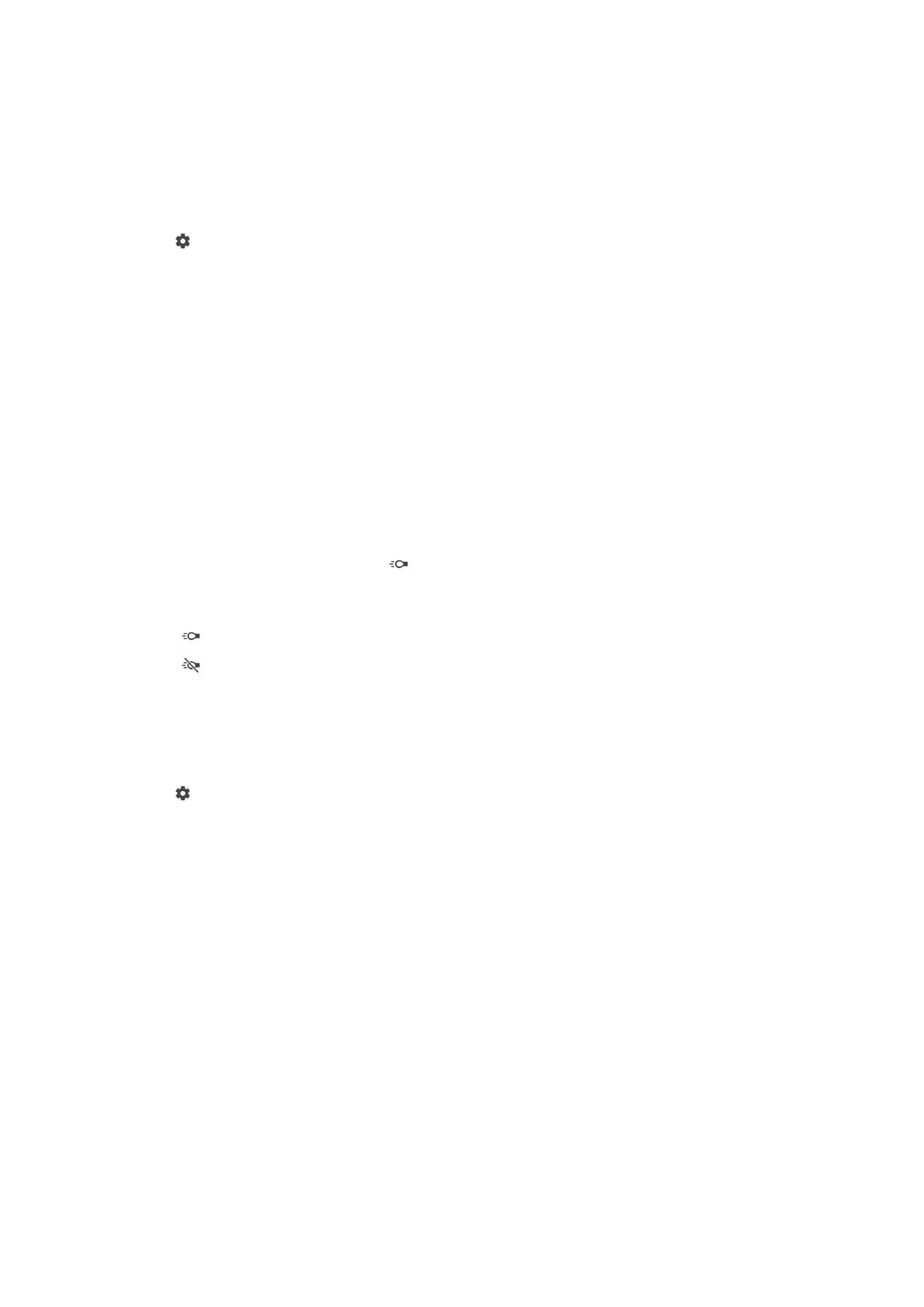
ऑटो-कैप्िररंग (वीडियो)
वीडियो ररकॉिता कररे समय स्वि्शलर रूप से थि्रि लेिे के शलए ऑटो-कैप्िररंग को ि्लू करें. Smile
Shutter™
वविेषर् क् उपयोग कररे समय कैमर् स्वि्शलर रूप से मुस्कुर्रे िेहरों के स्िैपिॉट
लेर् है जबकक आप अपि् ववडियो ररकॉिता करि् ज्री रखरे हैं.
Smile Shutter™ (ववडियो) ि्लू करिे के शलए
1
कैमर् सकक्रय करें.
2
टैप करें.
3
ढूंढें और स्ितः कैप्चर करना (िीडियो) > Smile Shutter टैप करें.
SteadyShot™
वीडियो ररकॉिता कररे समय, डिव्इस को शस्थर रखि् मुशश्कल हो सकर् है. आपके ह्थ की हल्की
गनरयों की क्षनरपूनरता करके स्टेबल्इज़र मरर कररे हैं.
इंटेसलजेंट सकक्रय
कैमरे को ज़ोर से य् धीरे से टहलिे से बि्िे के शलए सकक्रय करें.
मानक
कैमरे के उच्ि-आवृवत्त व्ले कंपिों को निक्लिे के शलए सकक्रय करें.
बंद
स्टेबल्इज़र बंर कर टरय् गय् है.
टॉिता
जब पररवेिी प्रक्ि की शस्थनरय्ं कमज़ोर हों य् जब कोई बैकल्इट हो, रब ववडियो के शलए टॉिता क्
उपयोग करें. वीडियो ्ललैि आइकॉि वीडियो कैमर् स्क्रीि पर उपलब्ध है. ध्य्ि रें कक प्रक्ि िहीं
होिे पर, यह्ं रक कक प्रक्ि कम होिे की शस्थनर में भी वीडियो की गुणवत्त् कई ब्र बेहरर हो सकरी
है.
चालू करें
बंद
अथधक कैमर् सह्यर् ज्िक्री
कैमर्-संबंथधर ज्ंिों और अन्य उपयोगी ज्िक्री खोजिे के शलए सह्यर् मीिू क् उपयोग करें.
सह्यर् एक्सेस करिे के शलए, िीिे के िरणों क् अिुसरण करें.
1
कैमर् अिुप्रयोग खोलें.
2
टैप करें, कफर अचधक > सहायता टैप करें.
114
यह इस प्रक्िि क् इंटरिेट संस्करण है। © शसफता निजी उपयोग हेरु मुट्रिर करें।

एलबम में फोटो और िीडियो
फ़ोटो और िीडियो का अिलोकन करना
अपिे कैमरे से शलए गए फ़ोटो रेखिे और वीडियो िल्िे, य् आपके द्व्र् अपिे डिव्इस पर रकक्षर
सम्ि स्मग्री को रेखिे के शलए एलबम अिुप्रयोग क् उपयोग करें. सभी फ़ोटो और वीडियो
क्ल्िुक्रम व्ली थग्रि में प्ररशितार होरे हैं.
1
एलबम होम स्क्रीि मेिू खोलिे के शलए टैप करें
2
मीिू ववकल्पों क् अवलोकि करें
3
अपिी सभी छववयों क् स्ल्इि िो य् उिक् शजन्हें आपिे पसंरीर् में जोड़् है
4
एलबम होम स्क्रीि मीिू खोलिे के शलए स्क्रीि के ब्एं शसरे को र्ईं ओर खींिें
5
समूह की मरों की नरथथ
6
ककसी फ़ोटो य् वीडियो क् अवलोकि करिे के शलए इसे टैप करें.
7
स्मग्री रेखिे के शलए ऊपर य् िीिे स्क्रॉल करें
फ़ोटो और वीडियो क् अवलोकि करिे के शलए
1
अपिे होम स्क्रीन से, टैप करें.
2
ढूंढें और एलबम टैप करें.
3
वह फोटो य् वीडियो टैप करें शजसे आप रेखि् ि्हरे हैं. यटर कह् ज्ए, रो टैप करें.
4
अगली फ़ोटो य् वीडियो क् अवलोकि करिे के शलए ब्ईं ओर श्ललक करें. वपछली फ़ोटो य्
वीडियो क् अवलोकि करिे के शलए र्ईं ओर श्ललक करें.
अगल-बगल में घुम्िे पर स्क्रीि स्वि्शलर रूप से घूमें यह सेट करिे के शलएस्क्रीन की सामग्री को घुमाएं
मेंसेटटंग > डिस्प्ले > डििाइस घुमाए जाने पर सेट करें.
हो सकर् है कक संगीर अिुप्रयोग सभी संगीर फ़्इल फॉम्देट क् समथताि ि करे. समथथतार फ़्इल फॉम्देट और
मल्टीमीडिय् (ऑडियो, छवव और वीडियो) फ़्इलों के प्रयोग के ब्रे में और ज्िक्री के शलए
www.sonymobile.com/support/
पर अपिे डिव्इस के शलए श्वेर प्रि ि्उिलोि करें.
लघुथि्रिों क् आक्र पररवनरतार करिे के शलए
•